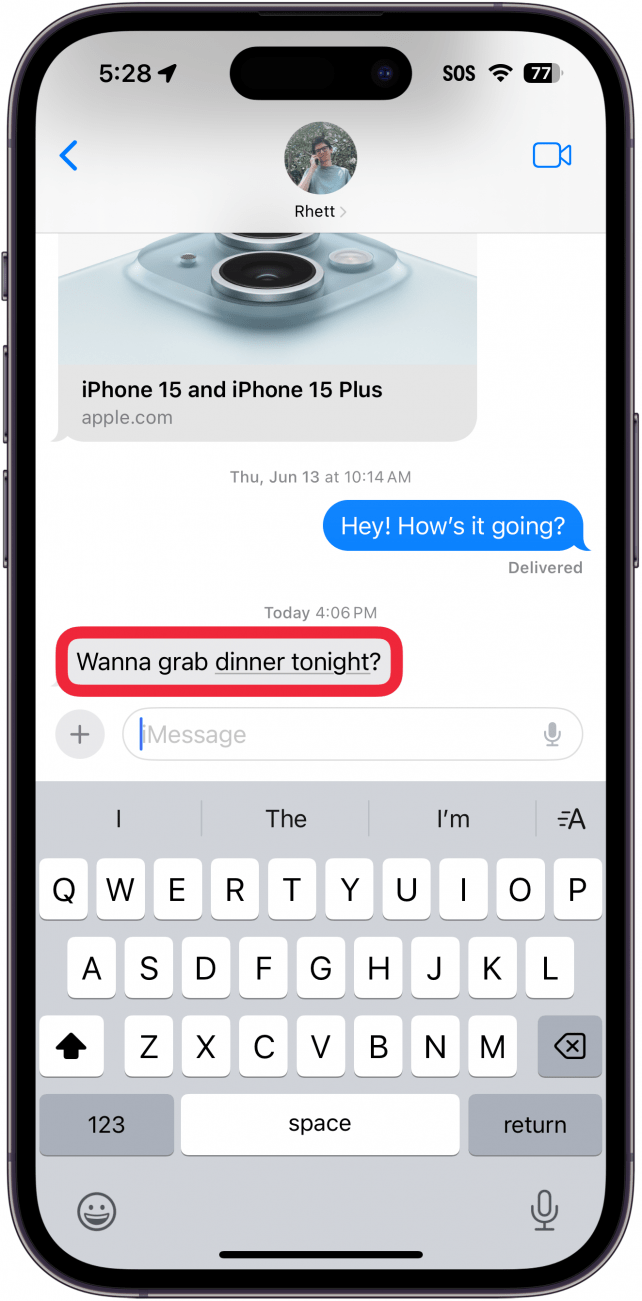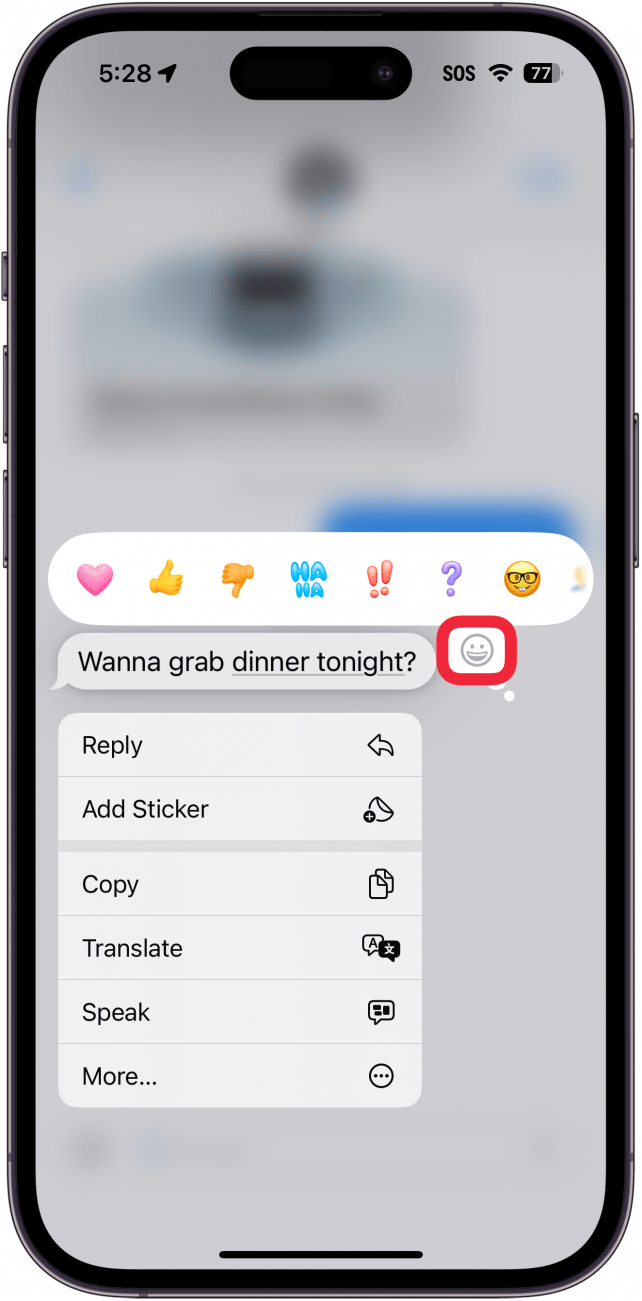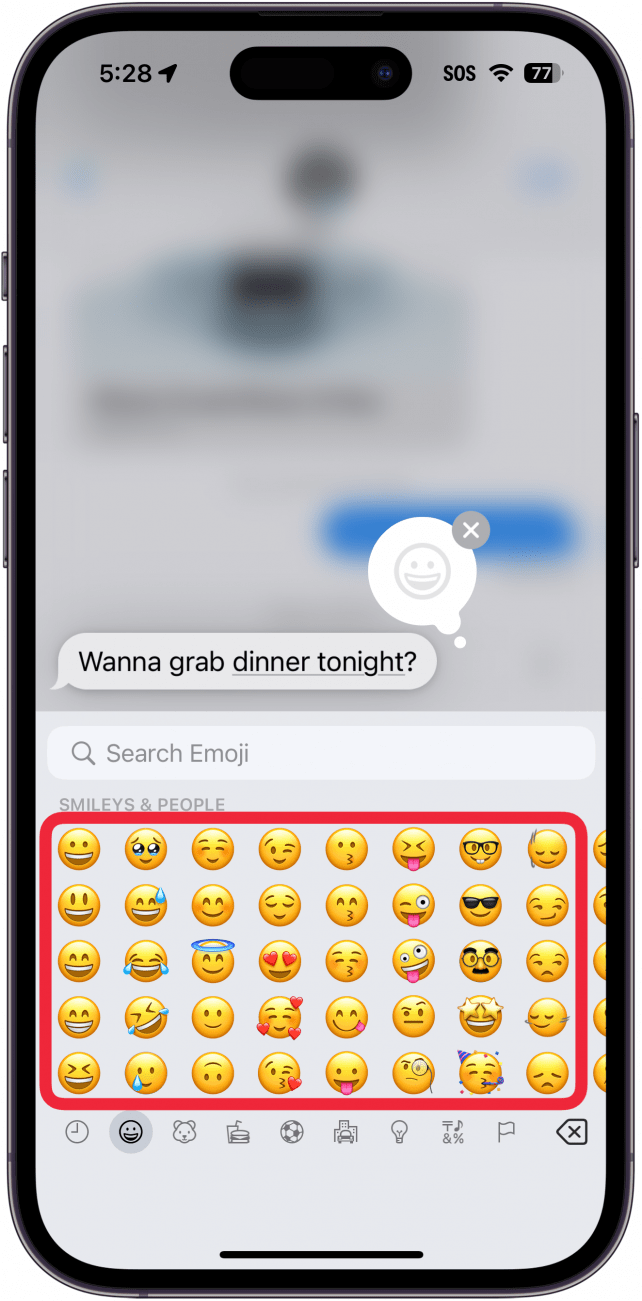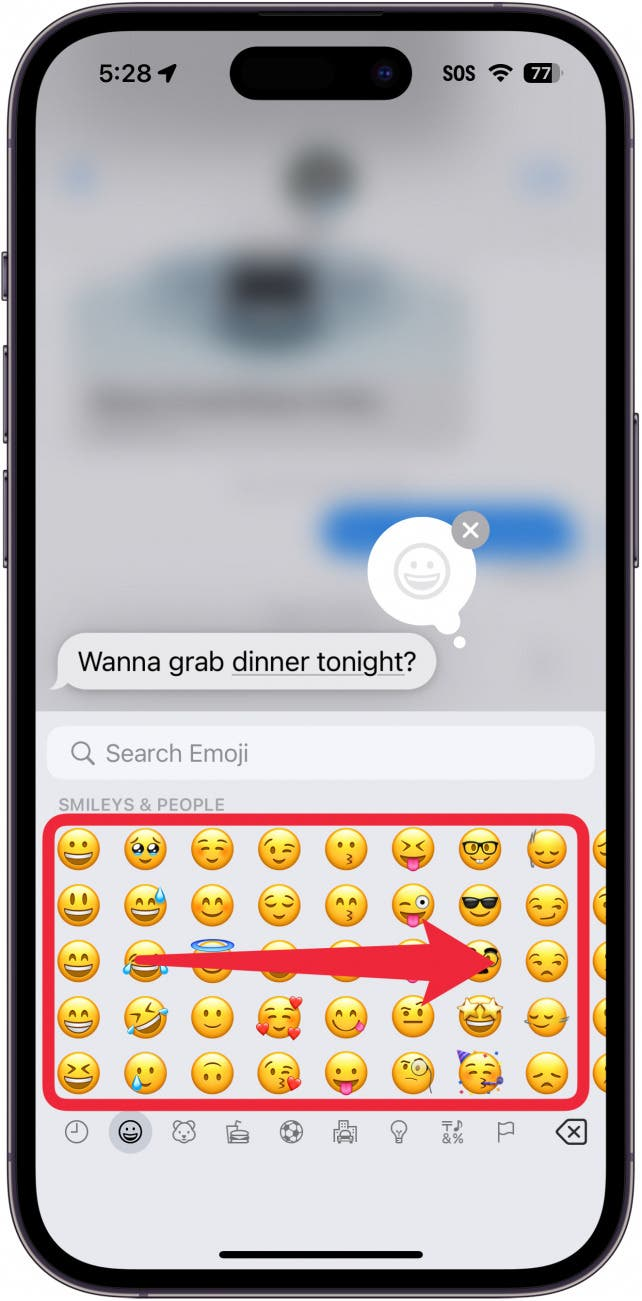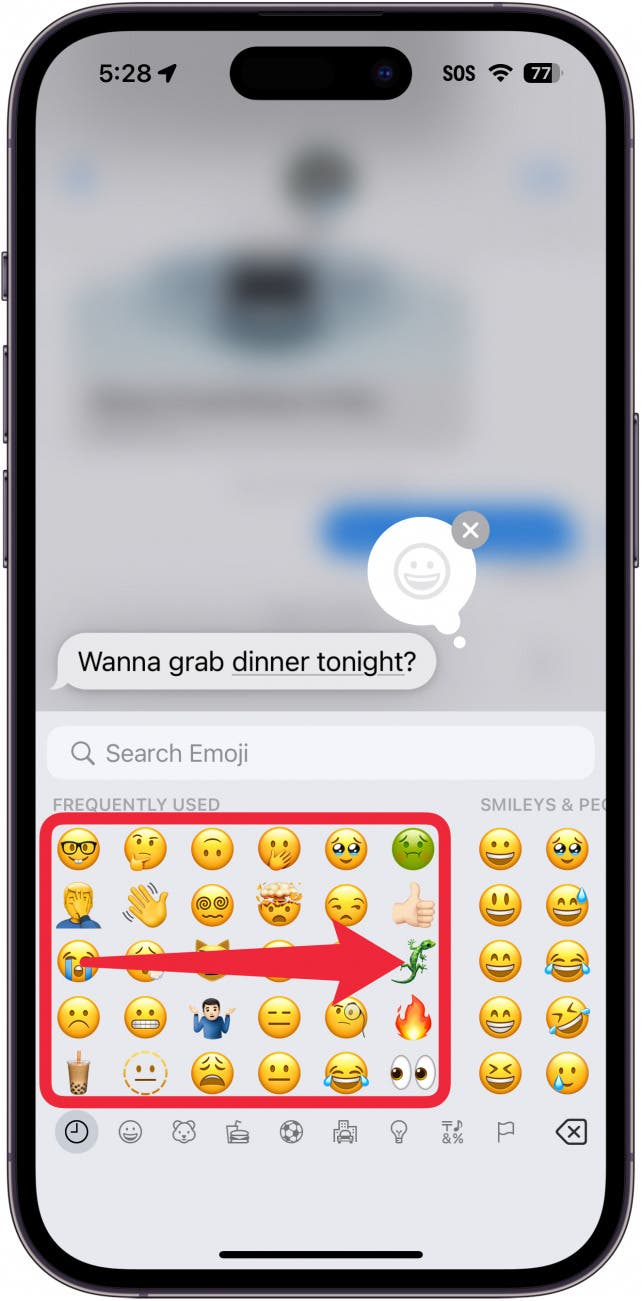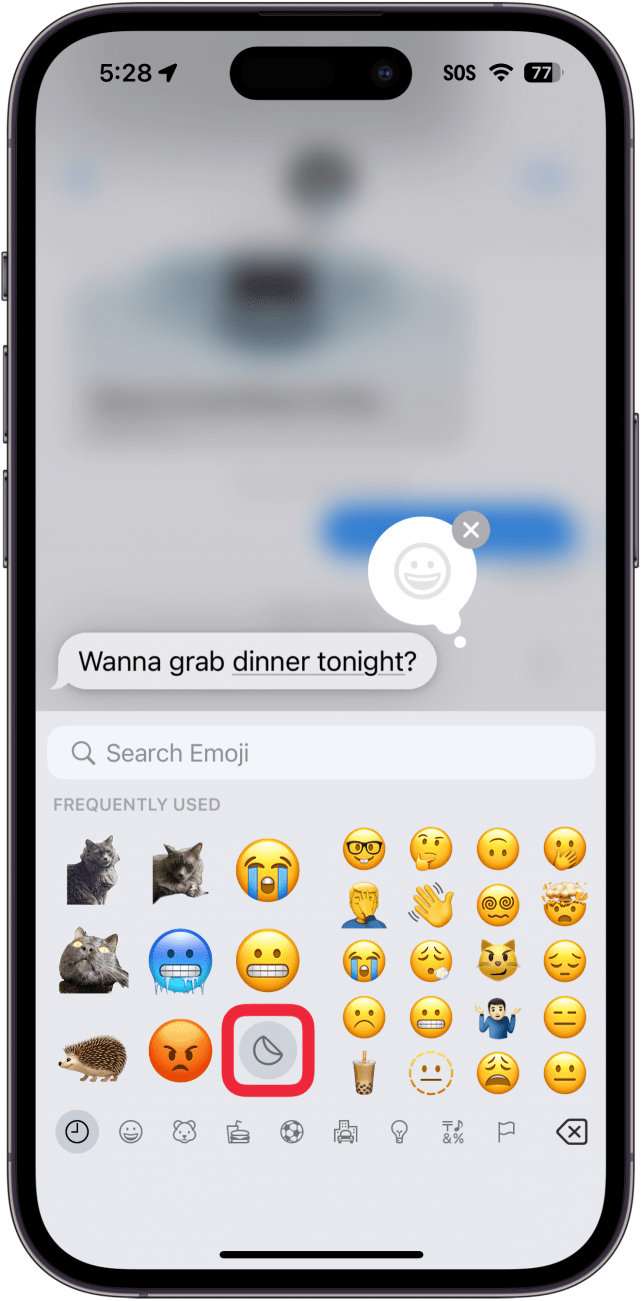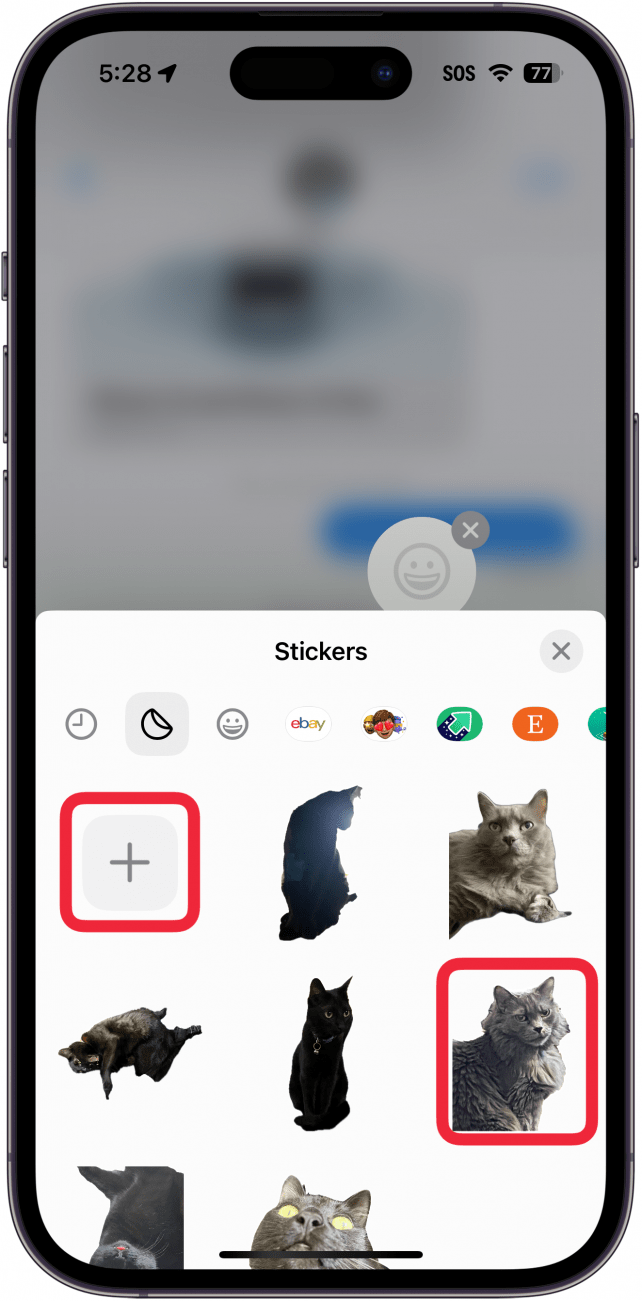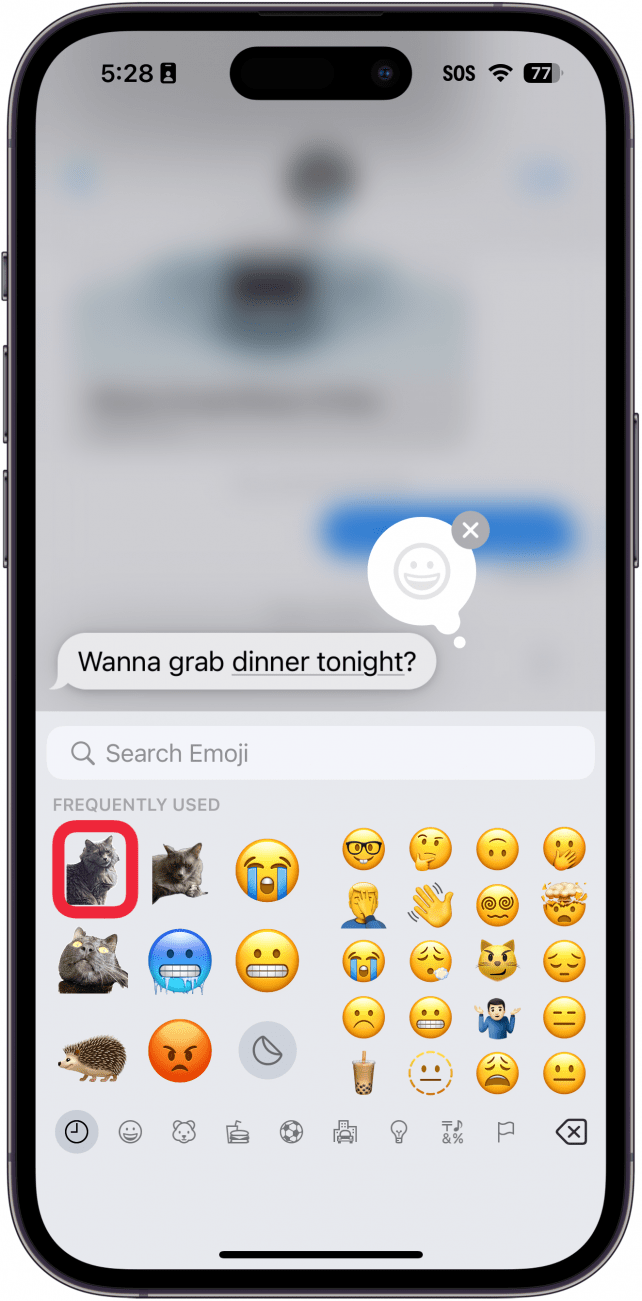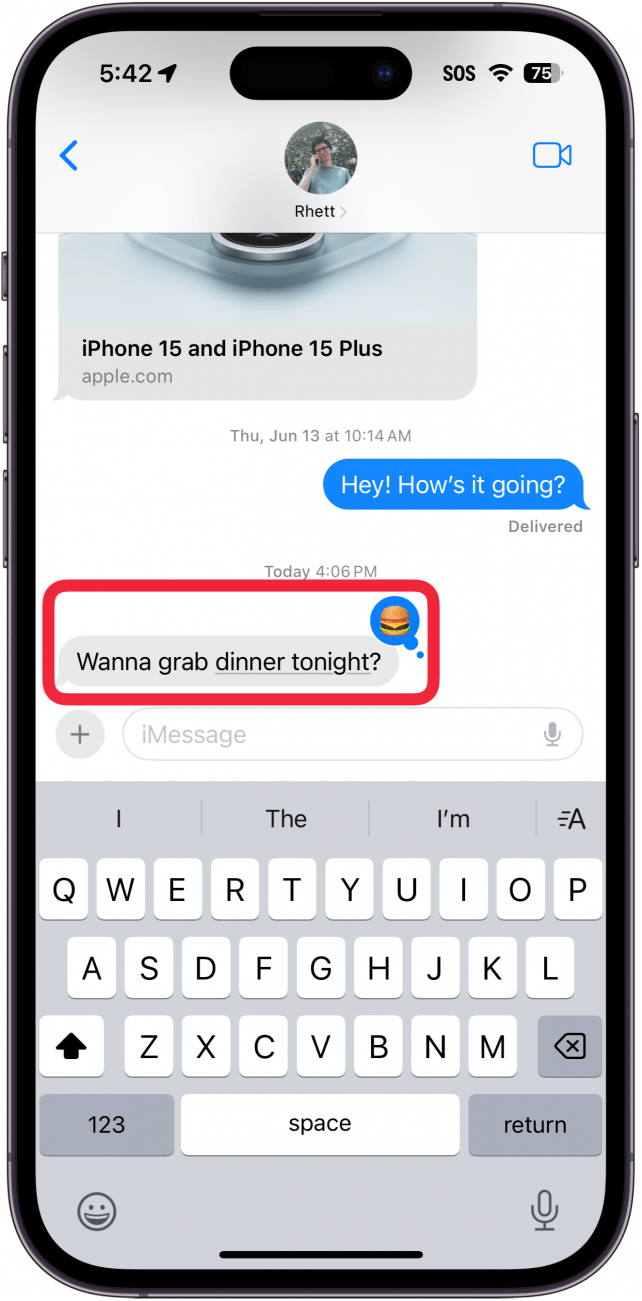Din iPhones tapback-funktion får en opgradering i iOS 18. Den praktiske reaktionsfunktion giver dig mulighed for at give beskeder en tommelfinger op, en tommelfinger ned eller et hjerte, eller reagere med latter eller chok. Den nyeste version af iOS giver dig endnu flere tapback-reaktioner!
Hvorfor du vil elske dette tip:
- **Brug emojis til at reagere mere præcist på alle beskeder.
- **Opret egne emojis med klistermærker, og brug dem som reaktioner.
Sådan bruger du Tapback på iPhone til at reagere med emojis og klistermærker
Systemkrav
Dette tip fungerer på iPhones, der kører iOS 18 eller nyere. Find ud af, hvordan du opdaterer til den [nyeste version af iOS] (https://www.iphonelife.com/content/how-to-update-to-ios-11-iphone-ipad).
Den nyeste opdatering til din iPhone forbedrer tapback-funktionen. Hvad er tapback i iMessage? Denne funktion giver dig mulighed for at “reagere” på beskeder med et “Ha Ha”, en tommelfinger op, en tommelfinger ned, et hjerte, et spørgsmålstegn eller et udråbstegn. Men med den seneste softwareopdatering har du alle de tidligere reaktioner, plus at du kan reagere med en hvilken som helst emoji eller sticker. Se her, hvordan du bruger den nye iPhones tapback-funktion til at reagere med en emoji.
 Opdag din iPhones skjulte funktionerFå et dagligt tip (med skærmbilleder og klare instruktioner), så du kan mestre din iPhone på bare ét minut om dagen.
Opdag din iPhones skjulte funktionerFå et dagligt tip (med skærmbilleder og klare instruktioner), så du kan mestre din iPhone på bare ét minut om dagen.
- Tryk og hold på en tekstbesked.

- Når tapback-menuen dukker op, kan du swipe til venstre for at se nogle foreslåede emojis.

- Du kan trykke på emoji-ikonet for at vælge en hvilken som helst emoji.

- Emoji-menuen vises, hvor du kan vælge en hvilken som helst emoji.

- Du kan swipe til højre til dine ofte brugte emojis.

- Fortsæt med at swipe til højre til dine klistermærker.

- Du kan vælge mellem dine ofte brugte klistermærker eller trykke på klistermærkeikonet for at vælge et andet klistermærke.

- Vælg et klistermærke, eller lav et nyt.

- Når du kommer tilbage til emoji-skærmen, skal du trykke på klistermærket eller vælge en anden emoji.

- Uanset om du reagerede med en emoji eller et klistermærke, vil du se det i en lille boble over beskeden.

Sådan bruger man de nye iMessage tapback-funktioner. Du kan reagere med enhver emoji eller klistermærke, du har. Her er [hvordan du ser, hvem der har reageret i iMessage] (https://www.iphonelife.com/content/view-reactions-imessage).
Mere om at bruge iMessage
- Sådan ved du, om nogen har læst din besked på iPhone
- Gå aldrig glip af en sms med Catch Up-knappen
- Din iPhones tapback-funktion får en opgradering i iOS 18. Den praktiske reaktionsfunktion giver dig mulighed for at give beskeder en tommelfinger op, en tommelfinger ned eller et hjerte, eller reagere med latter eller chok. Den nyeste version af iOS giver dig endnu flere tapback-reaktioner!